怎么用wps表格把照片底色换成红色
1、第一步:打开一个空白的wps表格。
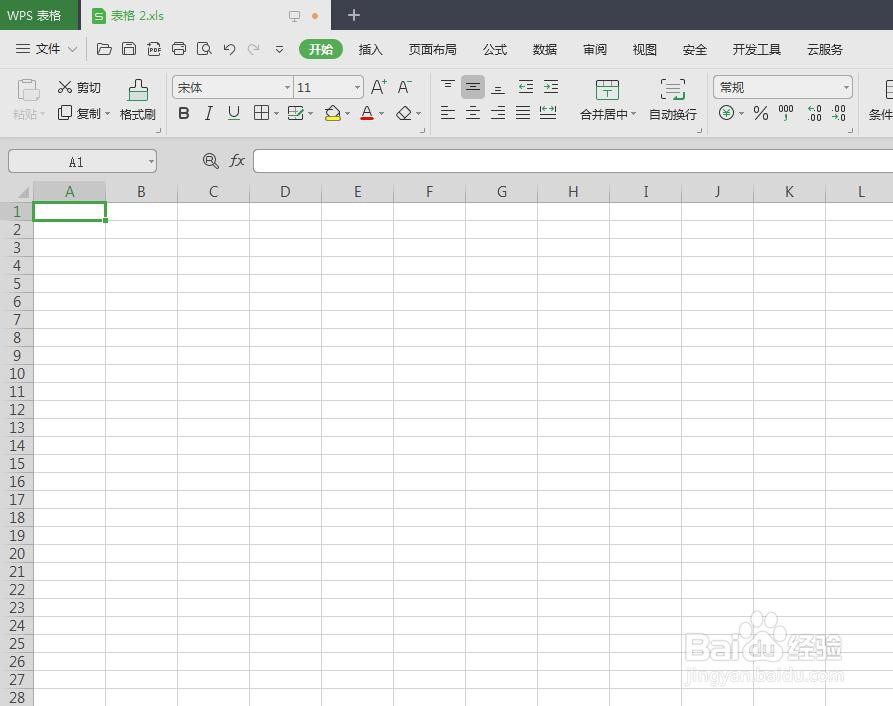
2、第二步:选择菜单栏“插入”中的“图片”选项。
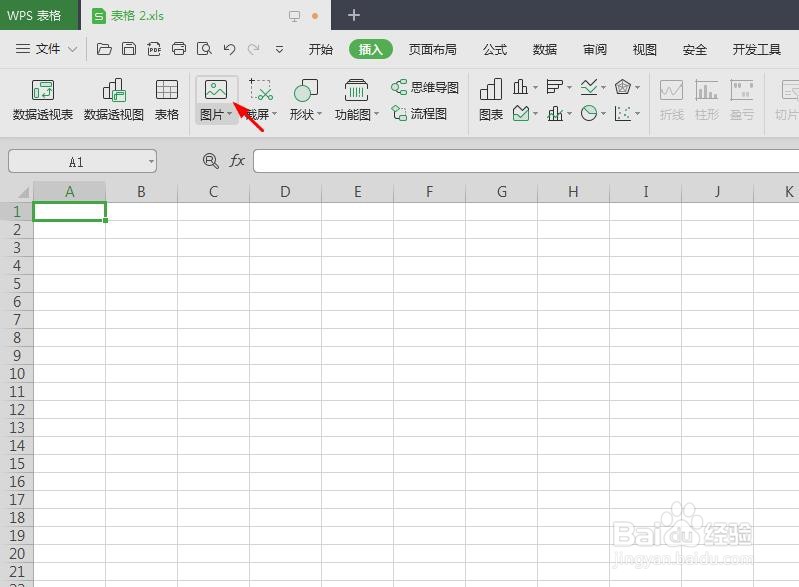
3、第三步:在弹出的“插入图片”对话框中,选择一张需要换底色的照片,单击“打开”按钮。


4、第四步:选中图片,切换至“图片工具”菜单中,单击“设置透明色”按钮。

5、第五步:在照片中的背景区域中,单击鼠标左键,去掉底色。
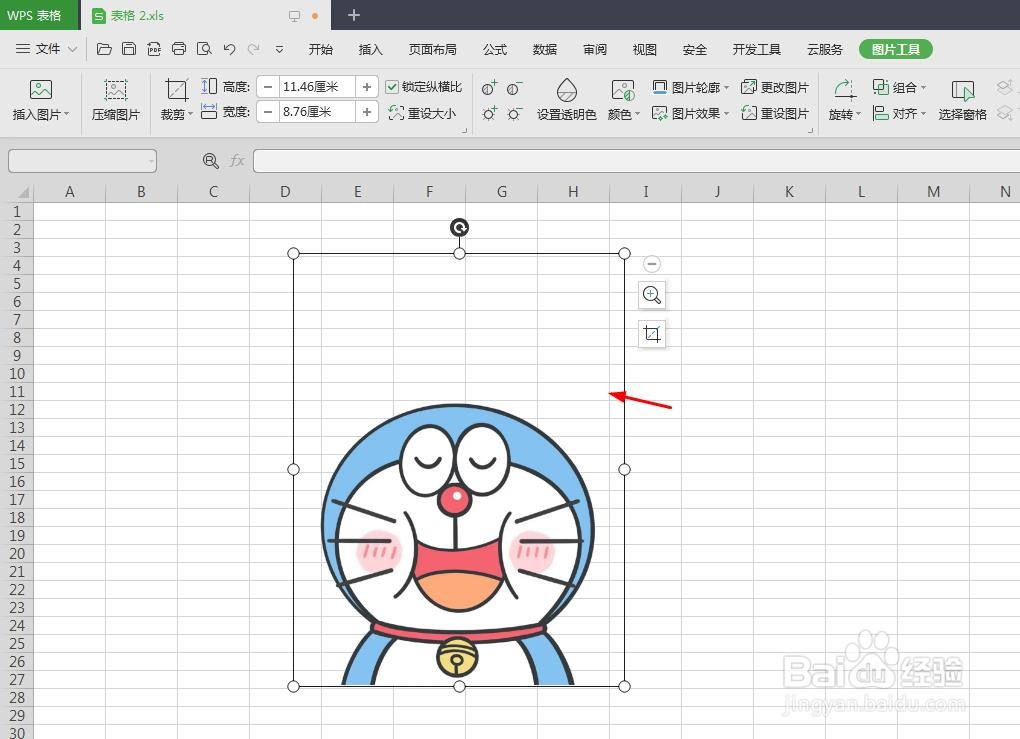
6、第六步:切换至“开始”菜单中,选择下拉菜单中的红色。

7、如下图所示,wps表格中照片的背景颜色变成红色。

声明:本网站引用、摘录或转载内容仅供网站访问者交流或参考,不代表本站立场,如存在版权或非法内容,请联系站长删除,联系邮箱:site.kefu@qq.com。
阅读量:150
阅读量:119
阅读量:146
阅读量:153
阅读量:27